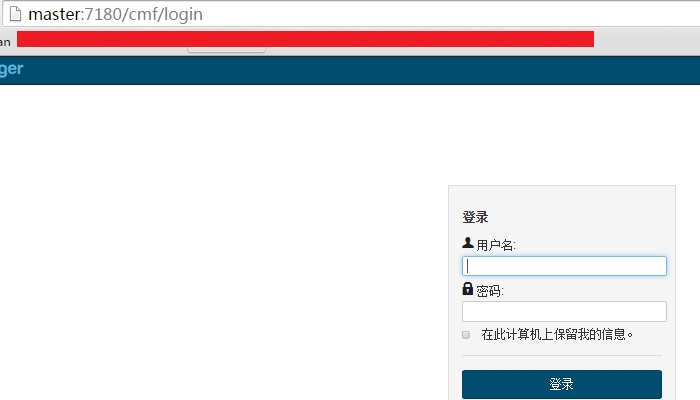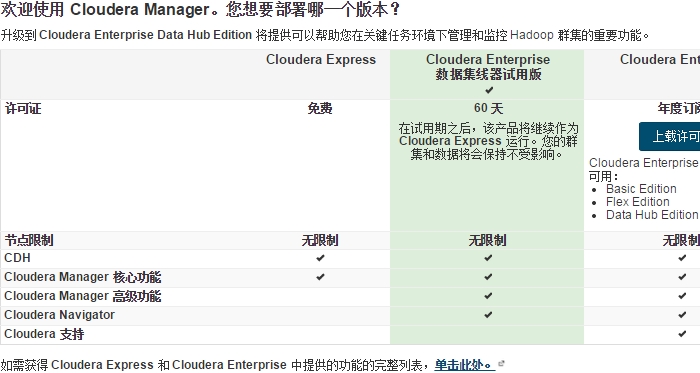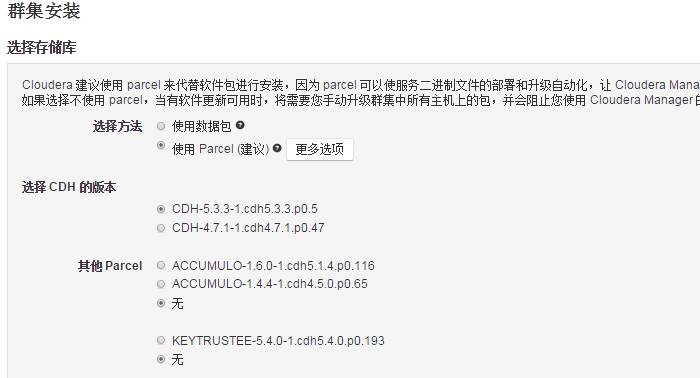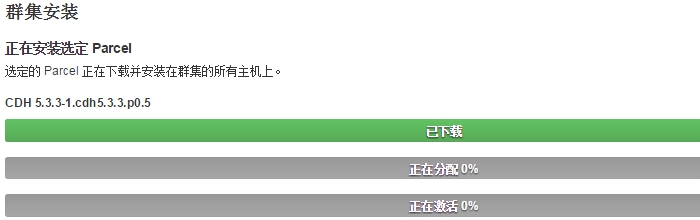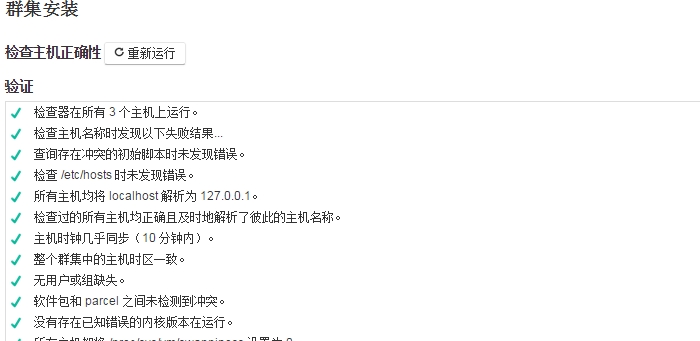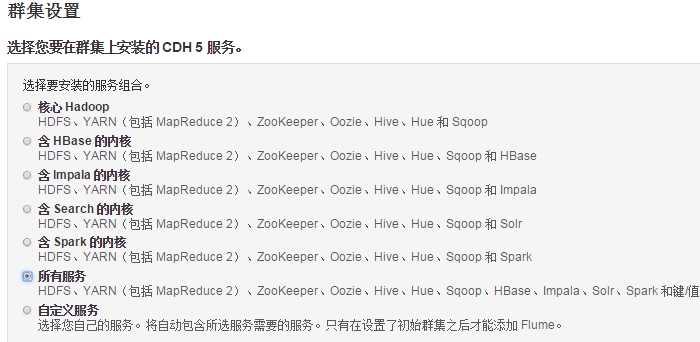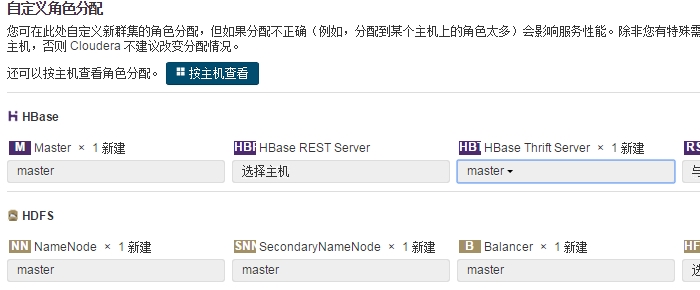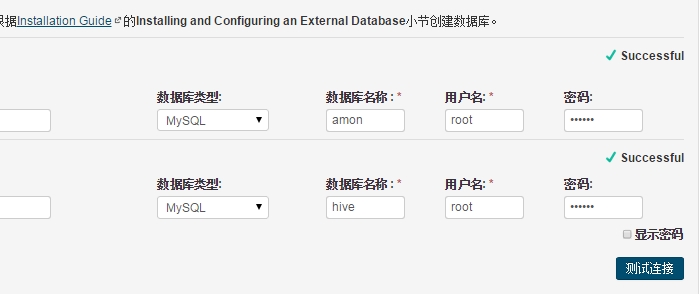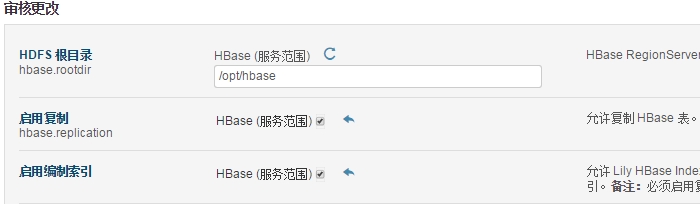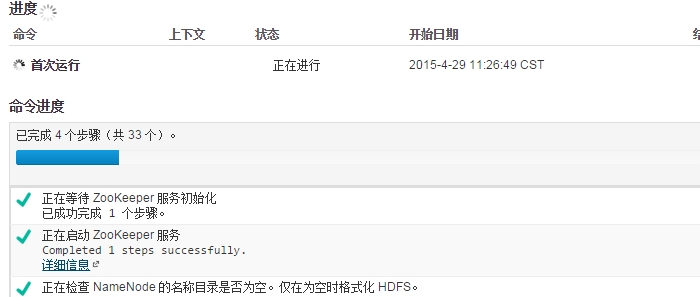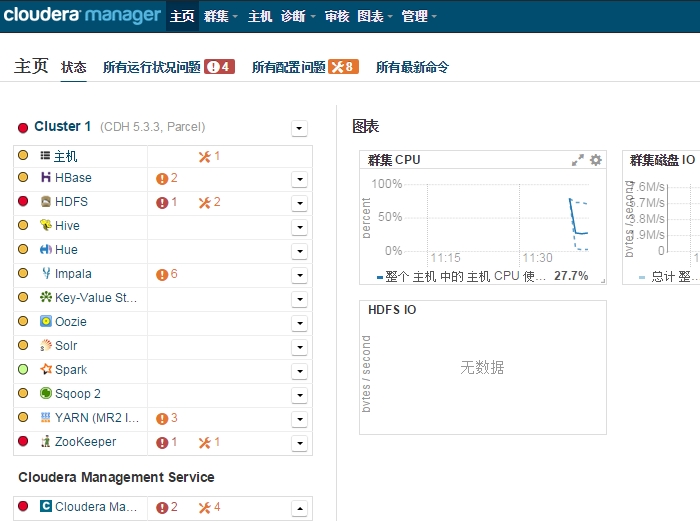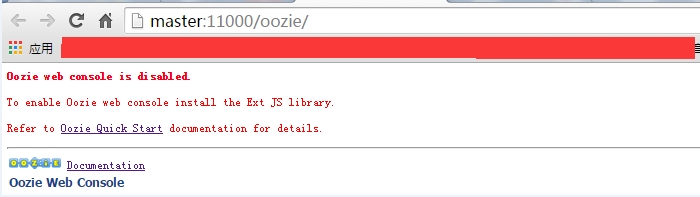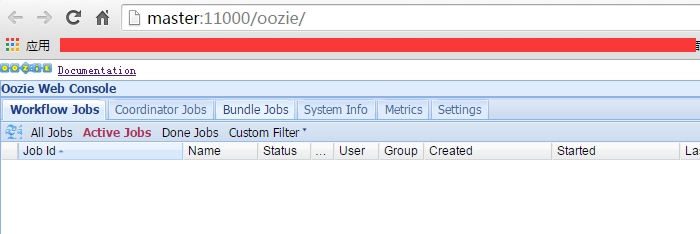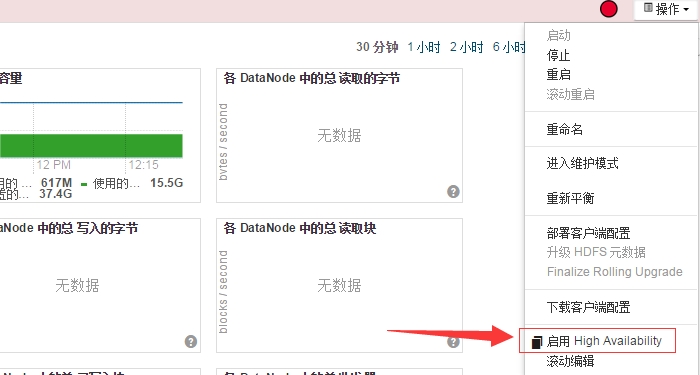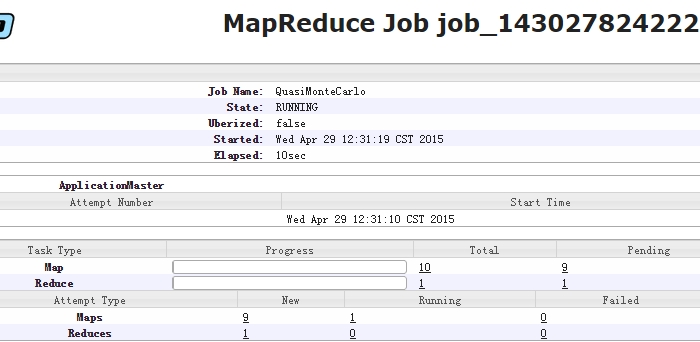基于Cloudera Manager 5和CDH5(版本5.3.3)的Hadoop集群安装
一、Cloudera Manager/CDH5
1、关于cloudera manager和CDH是什么,这里不做详细介绍了。有官网和百科介绍。
附上官网地址:cloudera manager
2、官网的安装指南
官方文档提供了三种安装方式:在线自动安装/手动安装包安装/手动使用cloudera manager管理安装
此处使用第三种方式安装hadoop集群。
二、环境规划
1、系统:CentOS 6.4_x86
master:4G内存,硬盘尽量大容量
slave1:2G内存,硬盘尽量大容量
slave2:2G内存,硬盘尽量大容量
2、Cloudera Manager 5.3.3
3、CDH 5.3.3
安装包下载:
Cloudera Manager 5.3.3:http://archive-primary.cloudera.com/cm5/cm/5/
CDH 5.5.5:http://archive-primary.cloudera.com/cdh5/parcels/5.3.3/
下载软件包:
三、系统环境准备工作
此次执行权限均为root用户
所有的机器都必须ssh互信模式
修改主机名使用hosts文件或者DNS服务器
关闭iptables和selinux
卸载系统自带的openjdk,安装oracle的jdk
master节点安装mysql
所有节点的时间必须同步(ntp服务器或其他方法)
修改所有节点的内核参数
i. echo 0 > /proc/sys/vm/swappiness
ii.echo never > /sys/kernel/mm/redhat_transparent_hugepage/defrag
四、正式开始安装
1、cloudera manager默认的目录是在/opt下,解压到/opt目录下。
# tar xf cloudera-manager-el6-cm5.3.3_x86_64.tar.gz -C /opt/ # ls /opt/ cloudera cm-5.3.3 # # 安装mysql-connector-java # yum -y install mysql-connector-java
2、初始化数据库
# /opt/cm-5.3.3/share/cmf/schema/scm_prepare_database.sh mysql cm -hlocalhost -uroot -p123456 --scm-host localhost scm scm scm # mysql -uroot -p123456 -e "show databases;" 查看下cm数据库是否创建成功
3、复制数据到其他节点
# 修改配置文件server_host为master节点的主机名 # grep server_host /opt/cm-5.3.3/etc/cloudera-scm-agent/config.ini server_host=master # scp -rp /opt/cm-5.3.3 slave1:/opt/ # scp -rp /opt/cm-5.3.3 slave2:/opt/ # # 每个节点创建系统用户 # useradd --system --home=/opt/cm-5.3.3/run/cloudera-scm-server --no-create-home --shell=/bin/false --comment "cloudera scm user" cloudera-scm
4、数据库的配置
# hive # create database hive DEFAULT CHARSET utf8 COLLATE utf8_general_ci; # active monitor # create database amon DEFAULT CHARSET utf8 COLLATE utf8_general_ci; # 授权master主机 # grant all on *.* to ‘root‘@‘master‘ identified by ‘PASSWD‘;
5、准备parcels安装包到/opt/cloudera/parcel-repo/
# ls /opt/cloudera/parcel-repo/ CDH-5.3.3-1.cdh5.3.3.p0.5-el6.parcel CDH-5.3.3-1.cdh5.3.3.p0.5-el6.parcel.sha manifest.json # 注意:CDH-5.3.3-1.cdh5.3.3.p0.5-el6.parcel.sha下载后的文件重命名的 # # 启动master节点的server和agent脚本 # /opt/cm-5.3.3/etc/init.d/cloudera-scm-agent start # /opt/cm-5.3.3/etc/init.d/cloudera-scm-server start # server端口启动较慢 # # 启动其他所有节点的agent脚本 # /opt/cm-5.3.3/etc/init.d/cloudera-scm-agent start
五、CDH 5安装配置
1、访问http://master-ip:7180端口开始安装
登陆名:admin 密码:admin
2、选择一个版本进行安装,此处选择第一个免费版。然后下一步-->下一步
3、选中所有主机:
4、如果配置正确,会出现如下界面
5、然后继续下一步,由于我们已经下载了离线包,所以下载是很快就能完成的
6、主机检测,检测主机是否符合安装要求,符合要求后会全部通过,否则请按照要求设置
7、然后选择需要安装的软件包,可以全选或自定义,也可以选择集成了某一个组件功能的软件包来安装
8、角色分配,此处默认,可以按需调整
9、数据库测试:
10、审核更改参数,可以使用默认,也可以按需更改
11、启动正常的安装配置了,等待安装完成后再次访问主页即可。
12、完成后的登陆界面
由于主机性能较低,数据延迟很大,查询经常无法显示。而且由于此处的磁盘空间不足,所以有很多警告信息。到此安装已全部完成。
六、其他问题说明
oozie的web界面的开启:
cloudera的文档中有说明配置oozie:
安装这个操作即可:
# mv ext-2.2.zip /var/lib/oozie/ # cd /var/lib/oozie # unzip ext-2.2.zip
刷新界面:
hadoop2.x版本更新了一些新功能,支持HDFS的高可用等。cloudera manager管理界面可以直接操作等这一系列的功能,还是很方便的。
在集群里的HDFS界面的右上角有操作选项栏:
点击后根据提示就能正常的配置了。管理界面添加移除集群中的主机也是非常方便的,具体的操作就不一一演示了。
七、Hadoop测试程序
# 计算pi值 # sudo -u hdfs hadoop jar /opt/cloudera/parcels/CDH/lib/hadoop-mapreduce/hadoop-mapreduce-examples.jar pi 10 100 ... Job Finished in 126.439 seconds Estimated value of Pi is 3.14800000000000000000 # 可以看到执行结果
可以在YARN的web界面看到详细job的信息
还有很多测试程序可以运行测试。这里就不一一演示了。
另外,这种安装方式虽然快捷方便,但是不利于对整体的理解,建议还是使用下载安装包的方式安装,配置文件等都是需要手动编写的,对于理解比较深刻。
本文出自 “Soul” 博客,请务必保留此出处http://chenpipi.blog.51cto.com/8563610/1640255